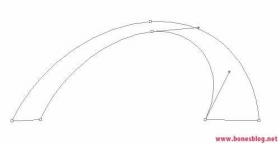腐蝕效果制作
來源:不詳
作者:佚名
學習:5931人次
腐蝕效果制作腐蝕效果現(xiàn)在已經(jīng)開始出現(xiàn)在設計中了;特別是國外很多設計都會用到這個效果,也許有很多種方法可以實現(xiàn)這種效果.用點陣的方法是可以做的但是比較吃力;現(xiàn)在我用一種比較快的方法來做這個教程.就是利用層樣式.許多的細節(jié)可以利用調(diào)整參數(shù)來決定效果的好與壞.如果有不到之處希望別見笑.也請高手多多指點.
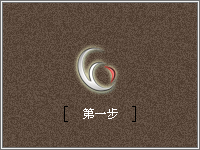
第一步:首先在PS建立一個新文件,確定前景色#5B493C與背景色#FFFFFF.然后用#5B493C填充一個層;再用濾鏡Filter->>Noise->>Add Noise;Amount的參數(shù)選擇為6.5;點選左下角Monochromatic.效果這時就出來了.
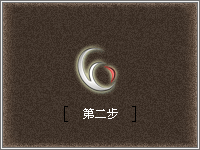
第二步:這個時候要進行層樣式參數(shù)的調(diào)整了,雙擊層對話面板的圖層可以出來層樣式面板,或是選Layer->>Layer style也可以.點選層樣式的Inner Glow調(diào)整Opacity為80%;Noise為40%發(fā)光的顏色為#5A4D43;Choke為0%;Size為5%;再點選層樣式Satin調(diào)整Opacity為30%;Angle為19;Distance為10PX;Size為15px.最終效果如圖.
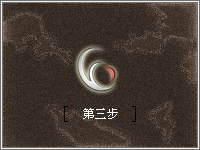
第三步:將層拉到層對話面板下的建新層的小圖標處,復制一個同樣的層,再將復制的新層用套選工具進行腐蝕的初步操作.效果可以自由發(fā)揮.效果如圖類似就可以啦.
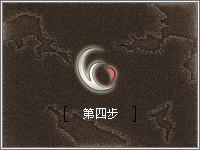
第四步:點選層樣式的Inner Glow調(diào)整Opacity為70%;Noise為80%發(fā)光的顏色為#4D4037;Choke為0%;Size為5%;再點選層樣式Satin調(diào)整Opacity為40%;Angle為20;Distance為5PX;Size為30px.最后再選層樣式Drop Shadow調(diào)整Blend Mode->>Multiply色彩選項為黑色;Opacity為75%;Angle為120;Distance為0px;Spread為0px;Size為4px;效果如圖.

第五步:腐蝕效果已經(jīng)做出來啦.注意哦,其它沒有選到的那些參數(shù)一律保持為默認.不要亂動,由于參數(shù)比較復雜,本人提拱源文件給大家.這些參數(shù)是根據(jù)圖的大小作出的,大家可以根據(jù)自己的眼光來定這些參數(shù)值..簡單的,我們教你,深奧的,你來分享
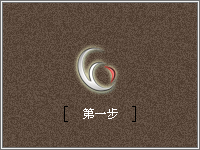
第一步:首先在PS建立一個新文件,確定前景色#5B493C與背景色#FFFFFF.然后用#5B493C填充一個層;再用濾鏡Filter->>Noise->>Add Noise;Amount的參數(shù)選擇為6.5;點選左下角Monochromatic.效果這時就出來了.
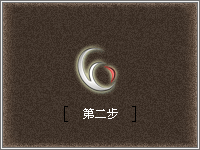
第二步:這個時候要進行層樣式參數(shù)的調(diào)整了,雙擊層對話面板的圖層可以出來層樣式面板,或是選Layer->>Layer style也可以.點選層樣式的Inner Glow調(diào)整Opacity為80%;Noise為40%發(fā)光的顏色為#5A4D43;Choke為0%;Size為5%;再點選層樣式Satin調(diào)整Opacity為30%;Angle為19;Distance為10PX;Size為15px.最終效果如圖.
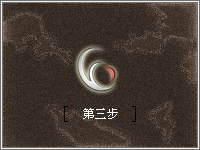
第三步:將層拉到層對話面板下的建新層的小圖標處,復制一個同樣的層,再將復制的新層用套選工具進行腐蝕的初步操作.效果可以自由發(fā)揮.效果如圖類似就可以啦.
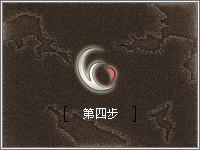
第四步:點選層樣式的Inner Glow調(diào)整Opacity為70%;Noise為80%發(fā)光的顏色為#4D4037;Choke為0%;Size為5%;再點選層樣式Satin調(diào)整Opacity為40%;Angle為20;Distance為5PX;Size為30px.最后再選層樣式Drop Shadow調(diào)整Blend Mode->>Multiply色彩選項為黑色;Opacity為75%;Angle為120;Distance為0px;Spread為0px;Size為4px;效果如圖.

第五步:腐蝕效果已經(jīng)做出來啦.注意哦,其它沒有選到的那些參數(shù)一律保持為默認.不要亂動,由于參數(shù)比較復雜,本人提拱源文件給大家.這些參數(shù)是根據(jù)圖的大小作出的,大家可以根據(jù)自己的眼光來定這些參數(shù)值..簡單的,我們教你,深奧的,你來分享
學習 · 提示
相關教程
關注大神微博加入>>
網(wǎng)友求助,請回答!